本指南介绍了如何使用 Google Mobile Ads SDK 通过中介加载和展示来自 ironSource Ads 的广告,其中涵盖了瀑布流集成。本指南还介绍了如何将 ironSource Ads 添加到广告单元的中介配置中,以及如何将 ironSource Ads SDK 和适配器集成到 Flutter 应用中。
支持的集成和广告格式
ironSource Ads 的 AdMob 中介适配器具有以下功能:
| 集成 | |
|---|---|
| 出价 | |
| 瀑布流 | |
| 表现形式 | |
| 横幅 | 1 |
| 插页式广告 | |
| 激励广告 | |
| 插页式激励广告 | 1 |
1 只有瀑布流集成支持此格式。
要求
- “Google Mobile Ads SDK”的最新视频
- Flutter 3.7.0 或更高版本
- 如需在 Android 上部署,则要求:
- Android API 级别 23 或更高级别
- 如需在 iOS 上部署,则要求:
- iOS 部署目标版本为 12.0 或更高版本
- 已配置 Google Mobile Ads SDK 的正常运行的 Flutter 项目。如需了解详情,请参阅使用入门。
- 完成中介入门指南阅读。
第 1 步:在 ironSource Ads 界面中设置配置
添加新应用
如需添加新应用,请依次前往广告 > 应用,然后点击添加应用。
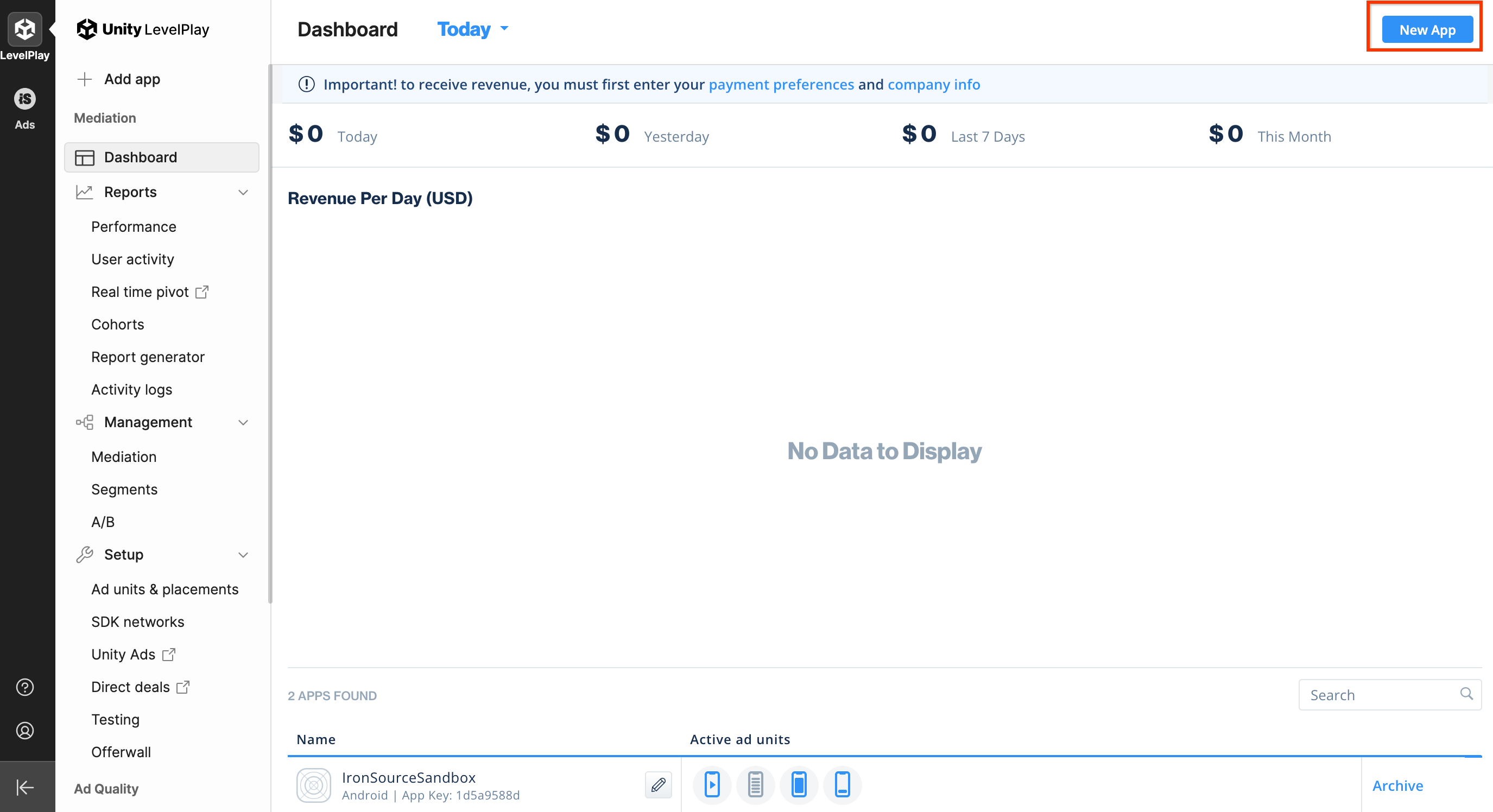
填写表单,然后点击添加应用。
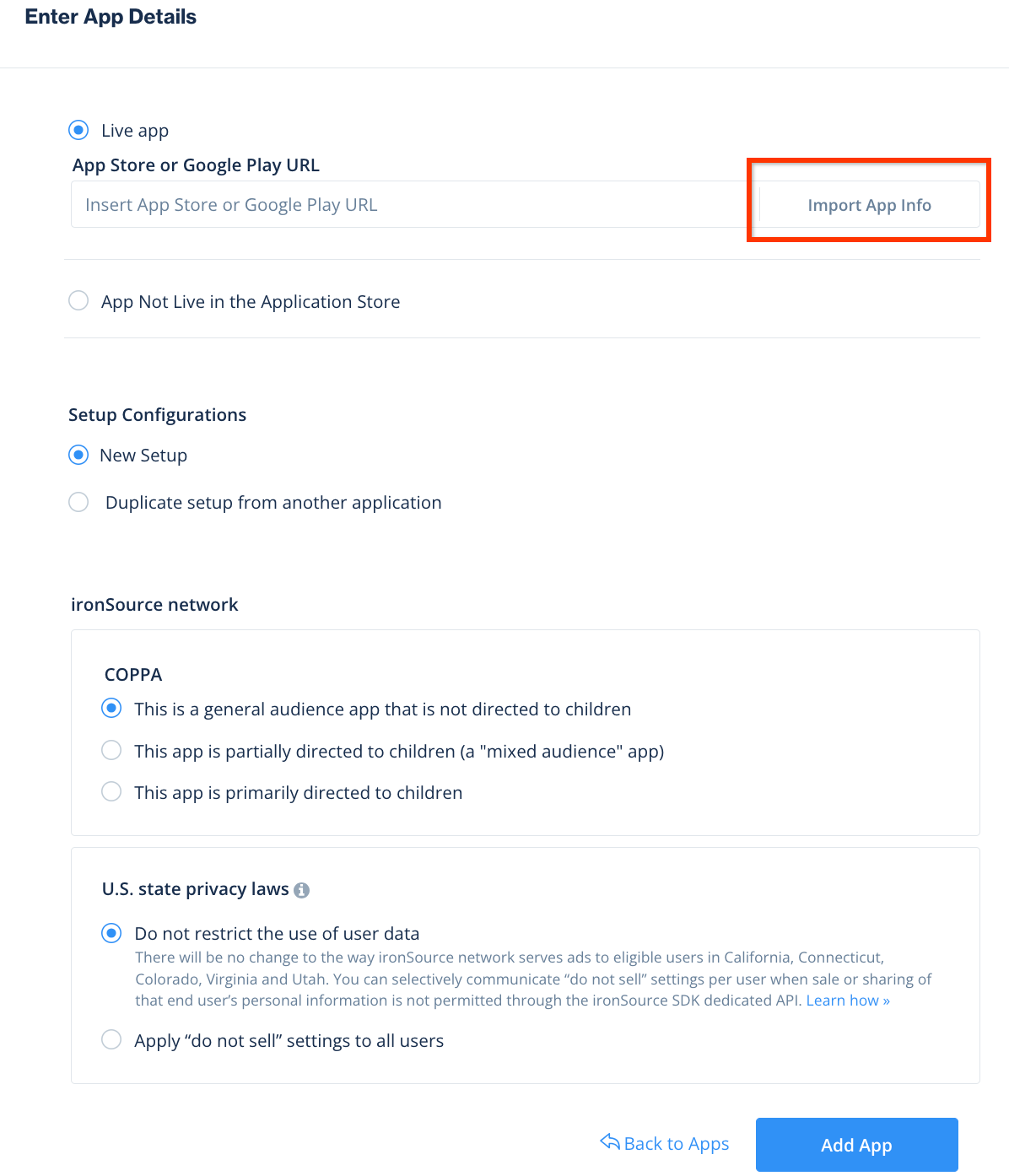
记下应用密钥,然后选择您的应用支持的广告格式,并点击继续。
Android
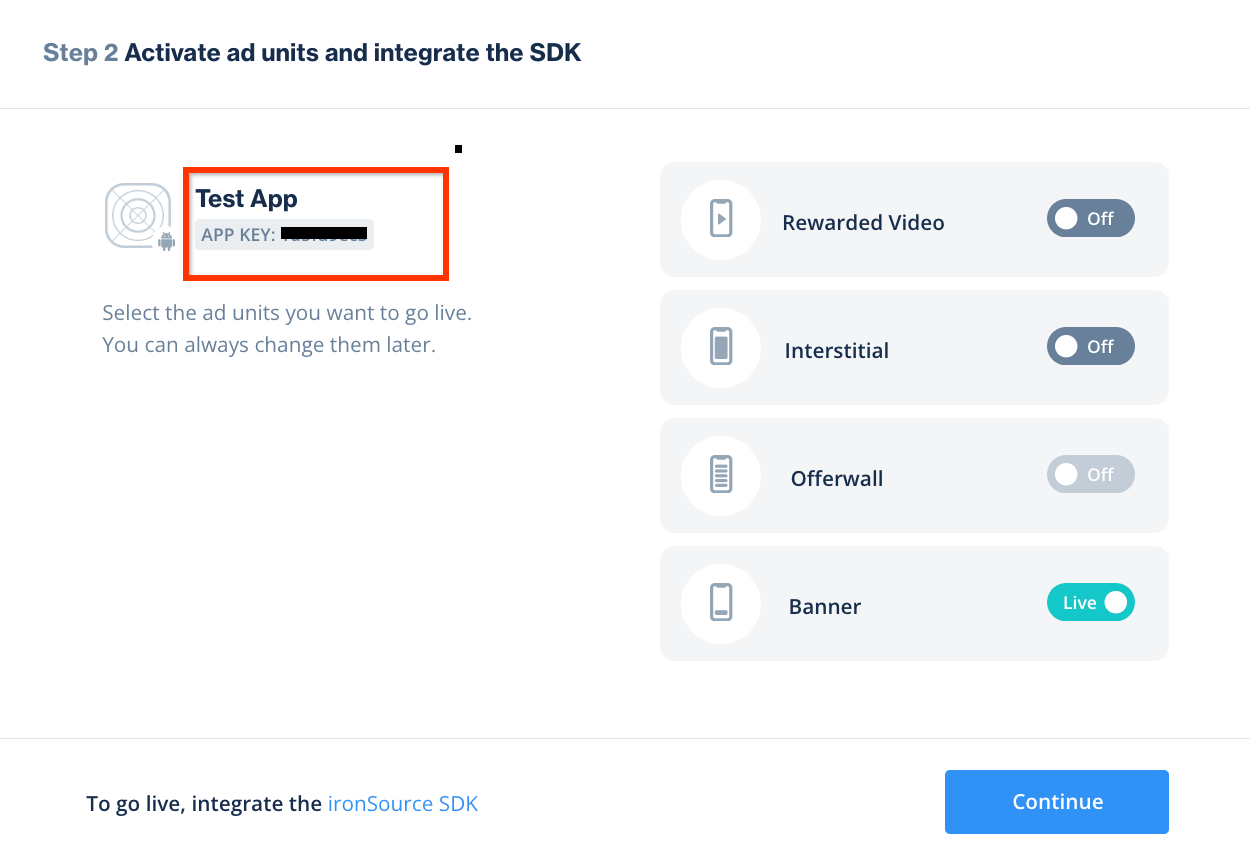
iOS
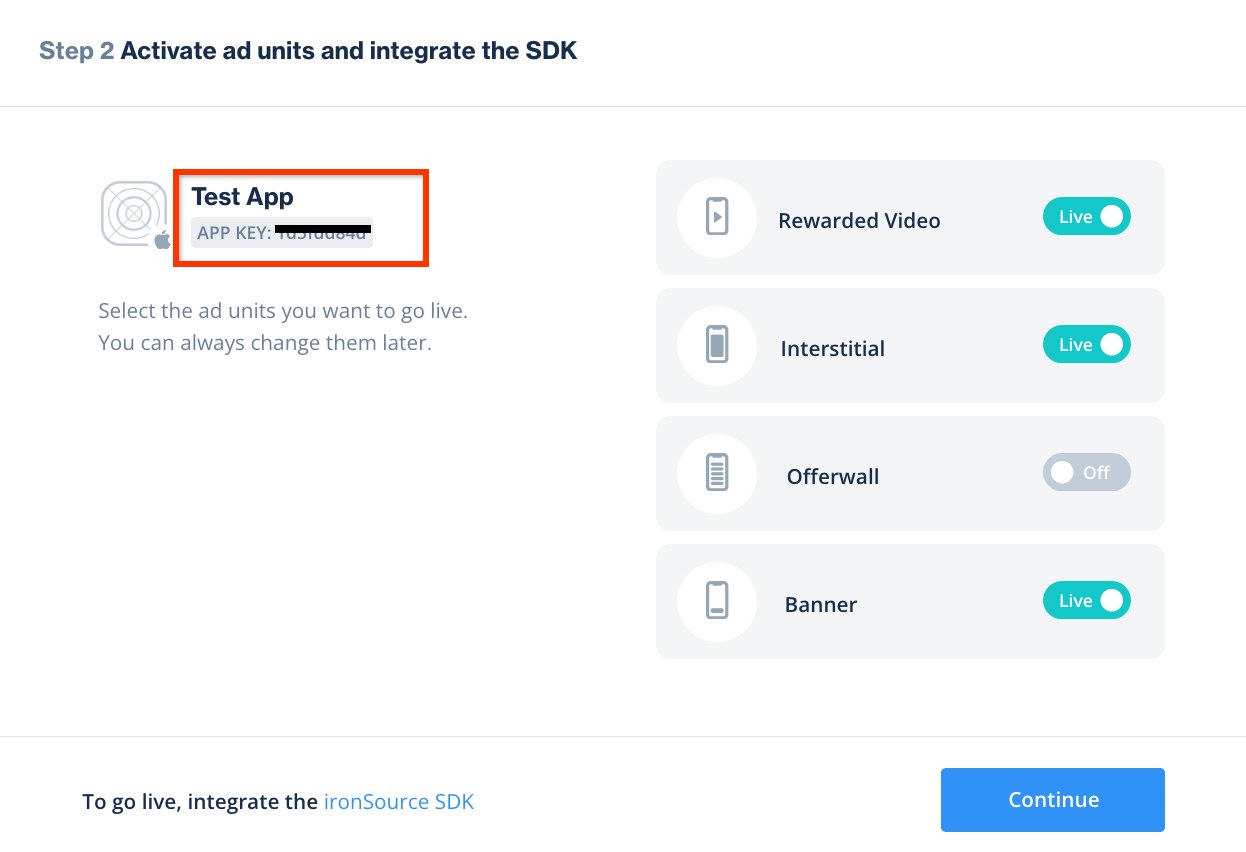
创建实例
接下来,为添加的应用配置实例。
依次前往广告 > 设置 > 实例。选择相应应用,然后点击创建实例。
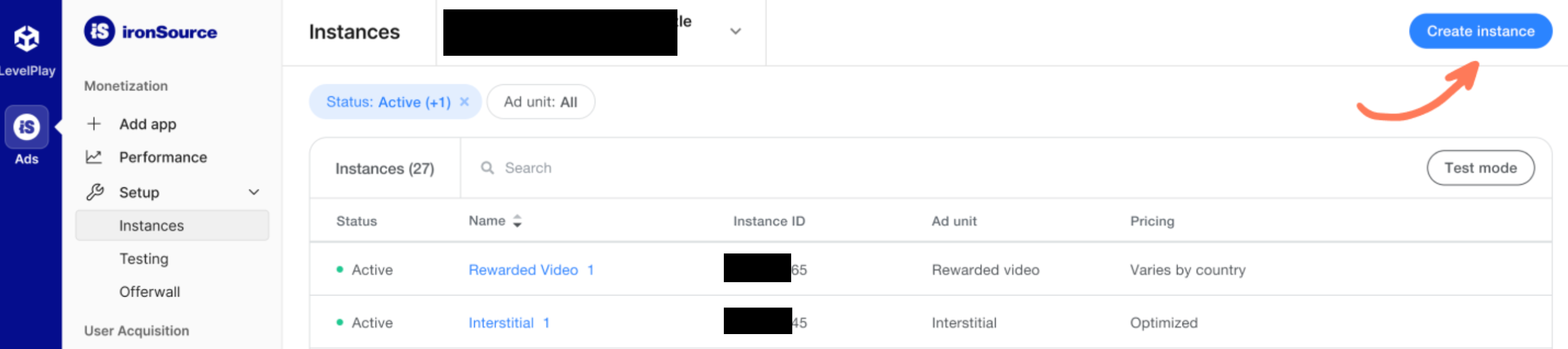
出价
填写表单,然后为定价选择出价。点击保存并关闭。
Android
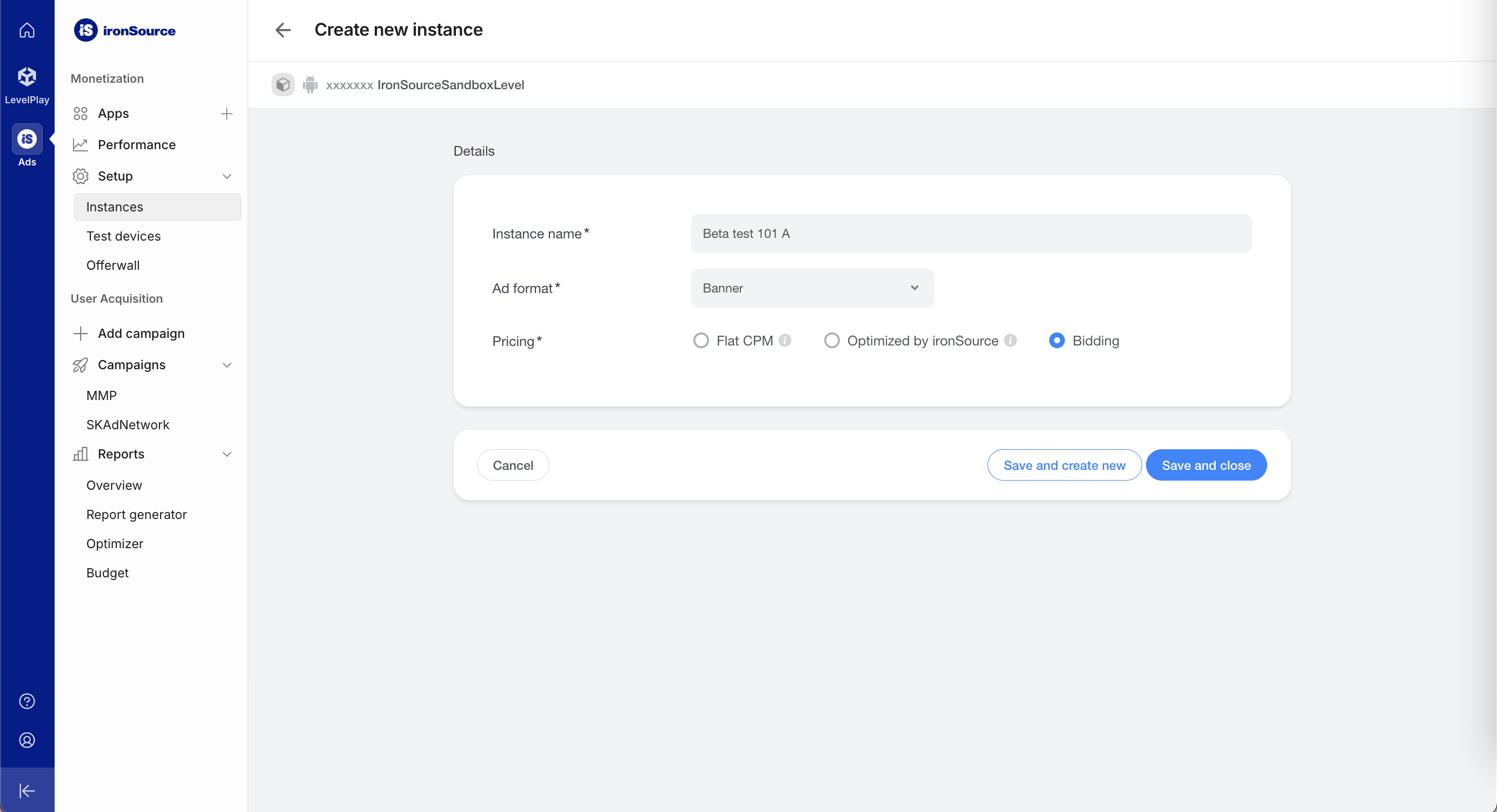
iOS
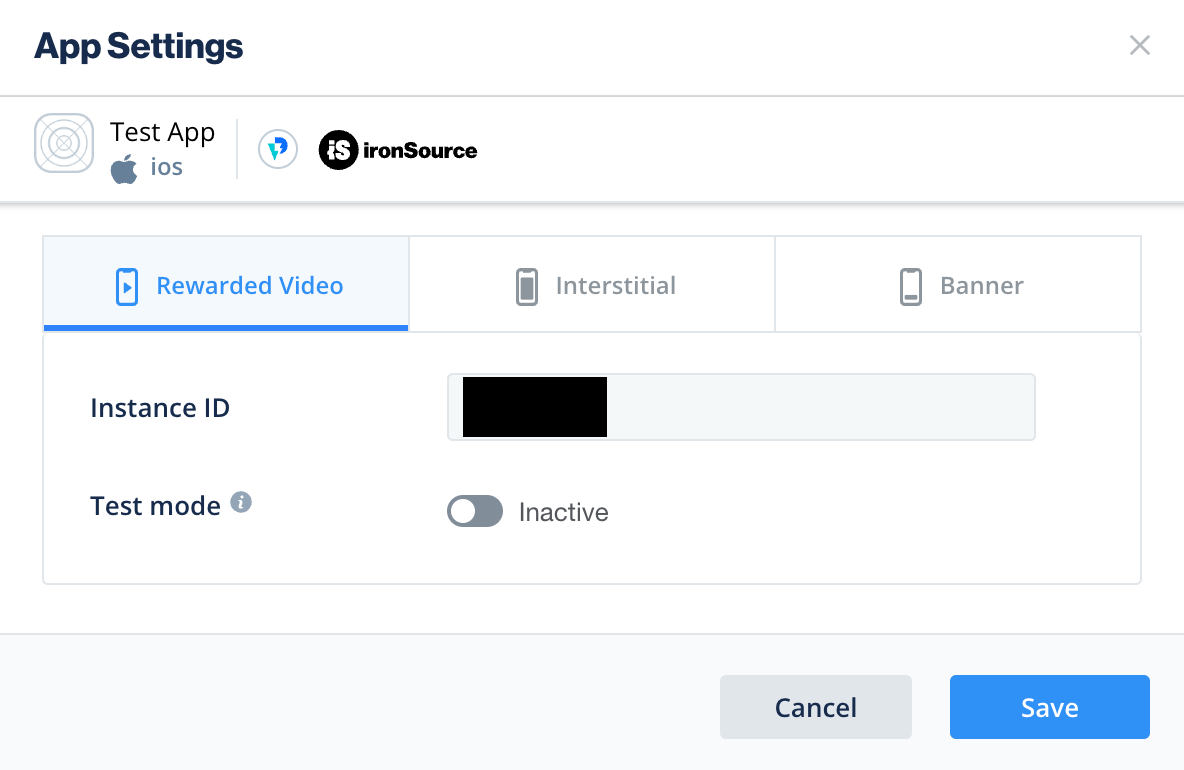
记下实例 ID。
Android
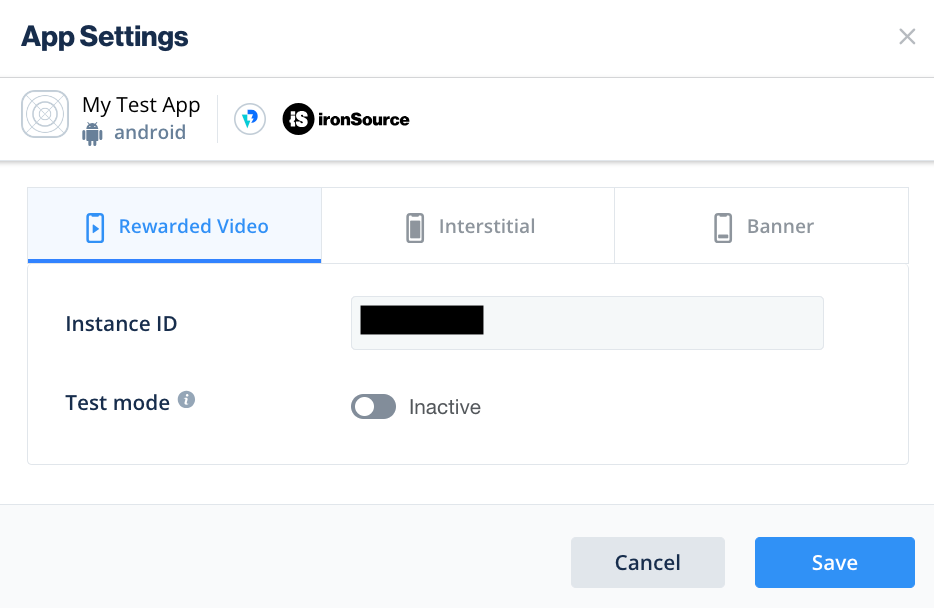
iOS
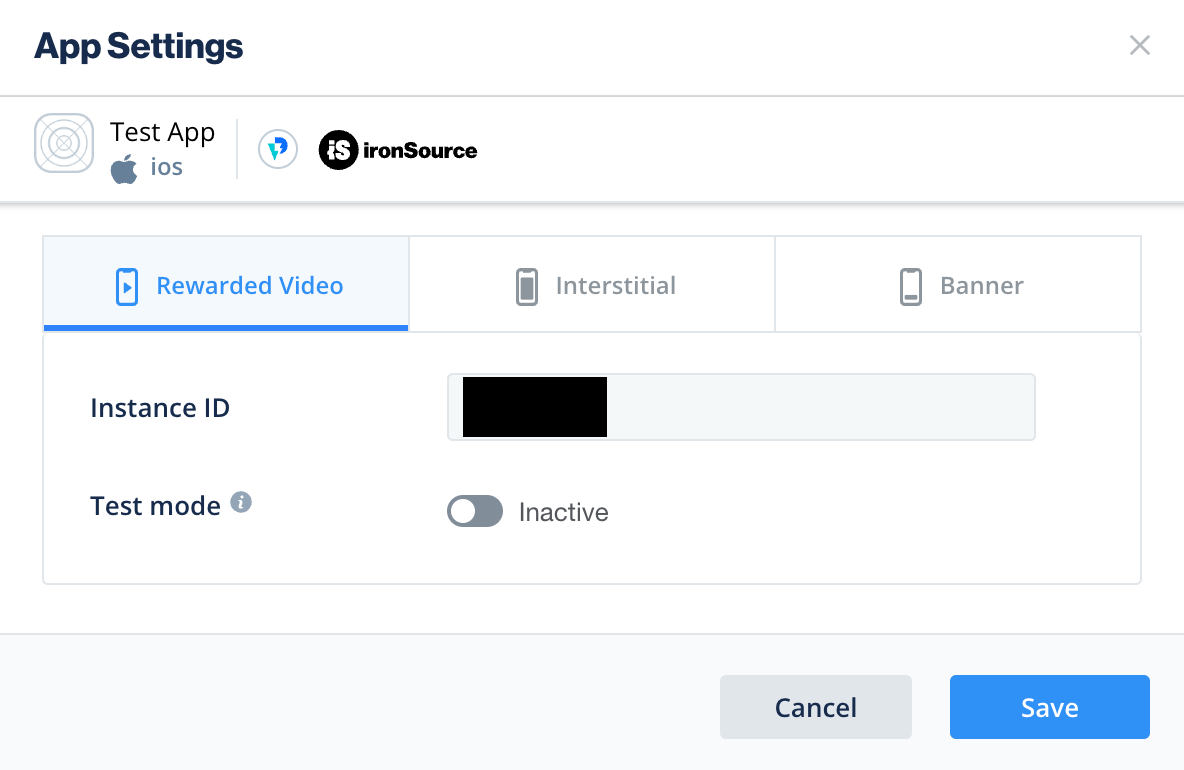
瀑布
填写表单,然后点击保存并关闭。
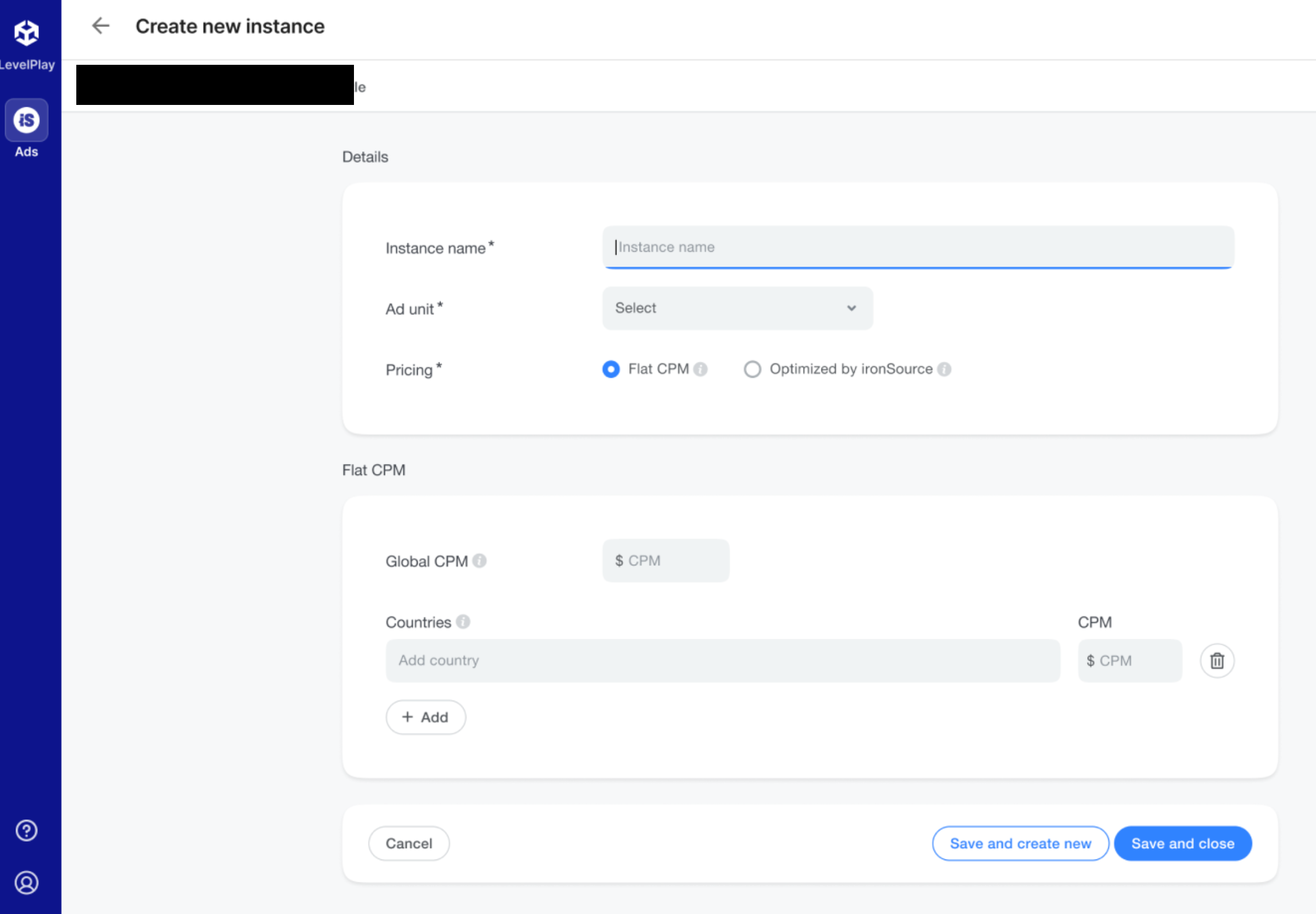
记下实例 ID。
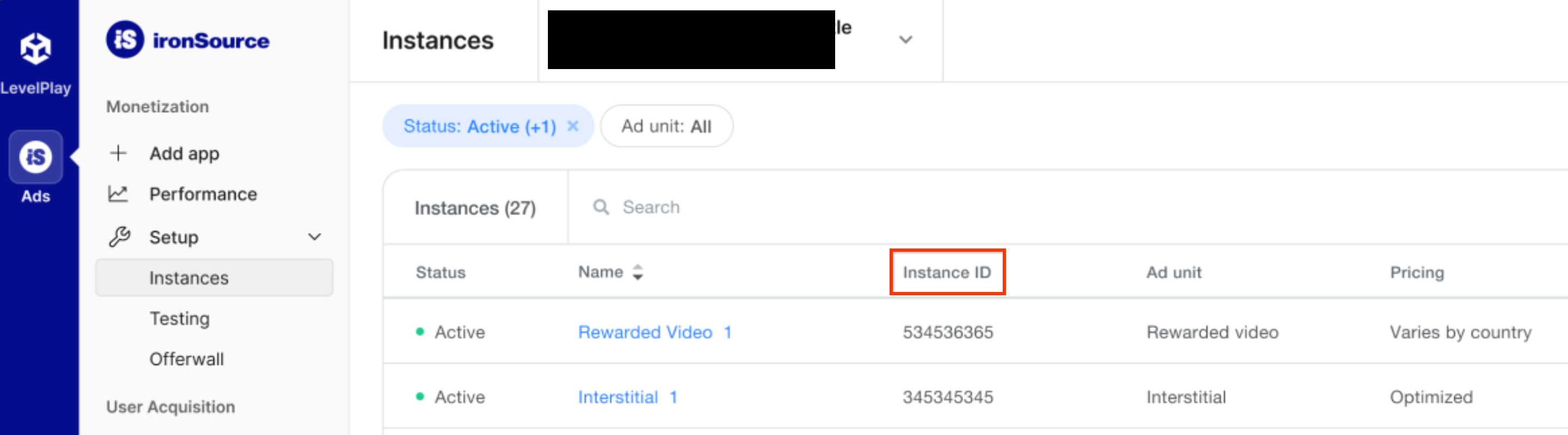
查找 Reporting API 密钥
出价
出价集成不需要执行此步骤。
瀑布
点击“我的账号”页面中的 API 标签页,并记下您的 Secret Key 和 Refresh Token。
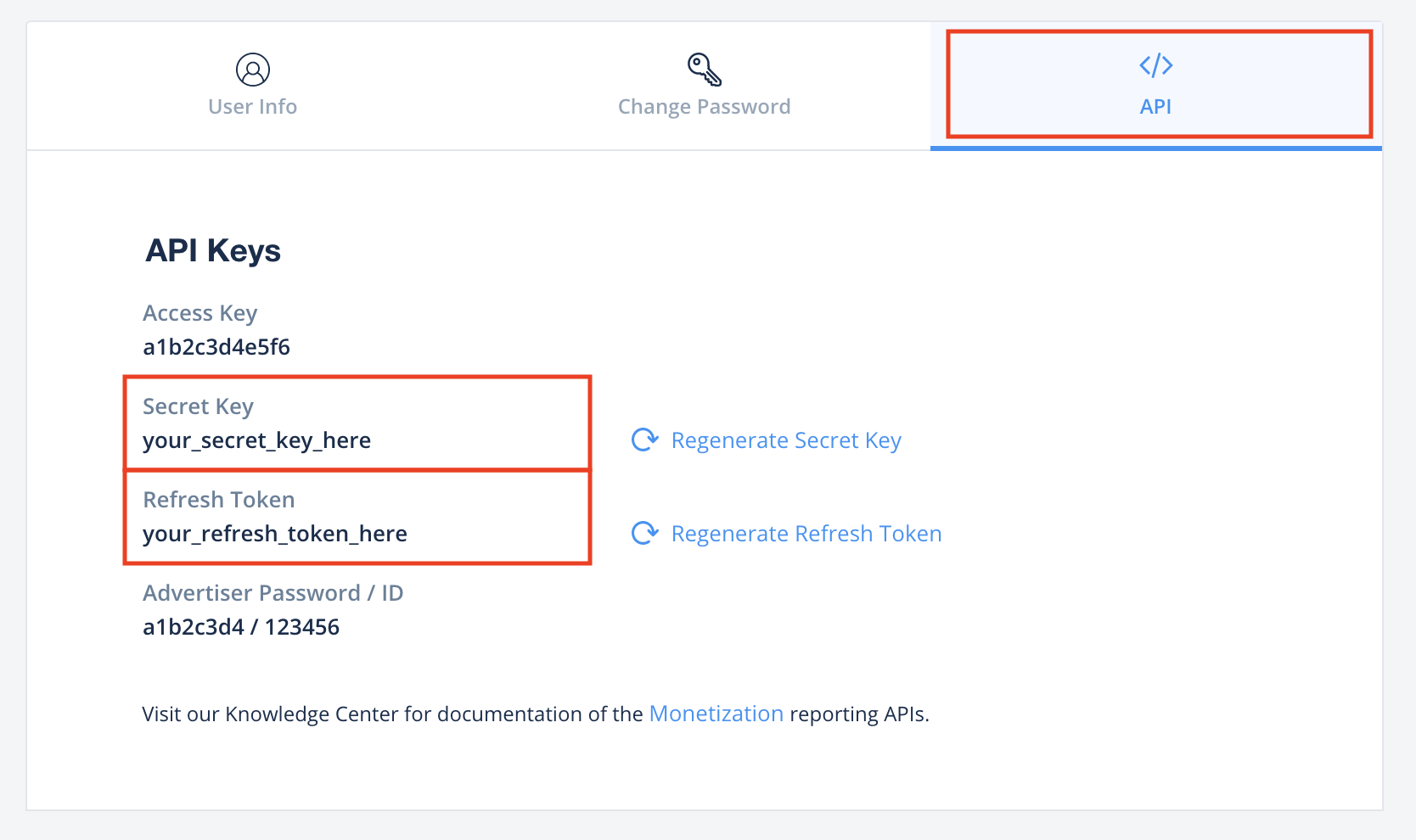
更新 app-ads.txt
应用授权卖方 (app-ads.txt) 是一项 IAB Tech Lab 计划,有助于确保只通过您认定的授权渠道销售您的应用广告资源。为避免损失大量广告收入,您需要实施 app-ads.txt 文件。
如果您尚未完成此项设置,请为您的应用设置 app-ads.txt 文件。
如需为 ironSource 实现 app-ads.txt,请参阅 ironSource 授权转销商。
启用测试模式
按照 ironSource Ads 的集成测试指南中的说明,了解如何启用 ironSource Ads 测试广告。
第 2 步:在 AdMob 界面中设置 ironSource Ads 需求
为广告单元配置中介设置
将 ironSource Mobile 添加到 GDPR 和美国州级法规广告合作伙伴名单中
请按照欧洲法规设置和美国州级法规设置中的步骤,将 ironSource Mobile 添加到 AdMob 界面内的欧洲法规和美国州级法规广告合作伙伴名单中。
第 3 步:导入 ironSource Ads SDK 和适配器
通过 pub.dev 进行集成
(仅限 Android)将以下代码库添加到项目 android 目录中的 build.gradle 文件:
repositories {
google()
mavenCentral()
maven {
url = uri("https://android-sdk.is.com/")
}
}
在软件包的 pubspec.yaml 文件中添加以下依赖项,并确保使用的是 ironSource 广告 SDK 和适配器的最新版本:
dependencies:
gma_mediation_ironsource: ^2.1.0
手动集成
下载适用于 ironSource 广告的 Google 移动广告中介插件的最新版本,提取下载的文件,并将提取的插件文件夹(及其内容)添加到您的 Flutter 项目中。然后,通过添加以下依赖项,在 pubspec.yaml 文件中引用该插件:
dependencies:
gma_mediation_ironsource:
path: path/to/local/package
第 4 步:在 ironSource Ads SDK 上实现隐私设置
欧盟地区意见征求和《一般数据保护条例》(GDPR)
为了遵守 Google 的《欧盟地区用户意见征求政策》,您必须向欧洲经济区 (EEA)、英国和瑞士的用户披露某些信息,并征得他们同意,才能在法律要求的情况下使用 Cookie 或其他本地存储空间,以及收集、分享和使用个人数据以实现广告个性化。此政策反映了欧盟《电子隐私指令》和《一般数据保护条例》(GDPR) 的要求。您要负责验证用户意见是否已传播到中介链中的每个广告来源。Google 无法自动将用户意见传递给此类广告资源网。
从 ironSource 适配器 Unity 插件 2.6.0 版开始,ironSource 会自动读取支持 Google 的附加意见征求规范(包括 UMP SDK)的意见征求管理平台设置的 GDPR 意见征求。如需了解详情,请参阅支持 Google UMP 和支持 Google 附加意见征求的 CMP。
美国州级隐私保护法律
美国各州隐私保护法律要求向用户提供选择拒绝“出售”其“个人信息”(该法律中对这些术语做出了定义)的权利,“出售”方须在首页醒目位置提供“Do Not Sell My Personal Information”(不出售我的个人信息)链接,以供这些用户选择。美国州级隐私保护法律合规性指南可让您为 Google 广告投放启用受限的数据处理,但 Google 无法将此设置应用于您的中介链中的每个广告联盟。因此,您必须确定中介链中可能参与个人信息出售的每个广告联盟,并遵循这些广告联盟的指南来确保合规性。
适用于 ironSource 广告的 Google 移动广告中介插件包含 GmaMediationIronsource().setDoNotSell 方法。以下示例代码展示了如何将用户意见信息传递给 ironSource Ads SDK。您必须在初始化 Google 移动广告 SDK 之前设置这些选项,以确保它们能够正确转发到 ironSource 广告 SDK。
import 'package:gma_mediation_ironsource/gma_mediation_ironsource.dart';
// ...
GmaMediationIronsource().setDoNotSell(true);
如需详细了解此方法中可提供的值,请参阅 ironSource Ads 的法规高级设置文档(针对 Android 和 iOS)。
第 5 步:添加必需的代码
Android
Proguard 规则
如果您缩减、混淆处理和优化应用,IronSource Ads 需要为您的项目添加额外的 ProGuard 规则。
如需详细了解项目所需的 ProGuard 规则,请参阅 IronSource 广告的 Android SDK 集成指南,并将这些规则添加到 proguard-user.txt 文件中。
应用生命周期
在每个 activity 中替换 onPause() 和 onResume() 方法,以调用相应的 ironSource 广告方法,如下所示:
Java
@Override
public void onResume() {
super.onResume();
IronSource.onResume(this);
}
@Override
public void onPause() {
super.onPause();
IronSource.onPause(this);
}
Kotlin
public override fun onResume() {
super.onResume()
IronSource.onResume(this)
}
public override fun onPause() {
super.onPause()
IronSource.onPause(this)
}
iOS
SKAdNetwork 集成
按照 ironSource Ads 的文档将 SKAdNetwork 标识符添加到项目的 Info.plist 文件中。
第 6 步:测试您的实现
启用测试广告
请务必为 AdMob 注册测试设备,并在 ironSource Ads 界面中启用测试模式。
验证测试广告
若要验证您是否能收到来自 ironSource Ads 的测试广告,请在广告检查器中启用 single ad source testing(单个广告来源测试),并选择 ironSource Ads (Bidding) and ironSource Ads (Waterfall)(ironSource Ads [出价] 和 ironSource Ads [瀑布流])作为广告来源。
错误代码
如果适配器未能收到来自 ironSource Ads 的广告,发布商可以使用 ResponseInfo 来检查广告响应中归属于以下类的底层错误:
Android
com.google.ads.mediation.ironsource.IronSourceAdapter
com.google.ads.mediation.ironsource.IronSourceRewardedAdapter
iOS
GADMAdapterIronSource
GADMAdapterIronSourceRewarded
以下是当广告加载失败时,ironSource 广告适配器会抛出的代码和随附的消息:
Android
| 错误代码 | 原因 |
|---|---|
| 101 | 在 AdMob 界面中配置的 ironSource Ads 服务器参数缺失/无效。 |
| 102 | ironSource Ads 需要 Activity 上下文才能初始化其 SDK。 |
| 103 | ironSource Ads 只能为每个 ironSource 实例 ID 加载 1 个广告。 |
| 105 | ironSource Ads 不支持所请求的横幅广告尺寸。 |
| 106 | ironSource Ads SDK 未初始化。 |
| 501-1056 | ironSource Ads SDK 错误。如需了解详情,请参阅文档。 |
iOS
| 错误代码 | 原因 |
|---|---|
| 101 | 在 AdMob 界面中配置的 ironSource Ads 服务器参数缺失/无效。 |
| 102 | ironSource 广告适配器不支持所请求的广告格式。 |
| 103 | 已针对此广告资源网配置加载 ironSource 广告。 |
| 104 | ironSource Ads 不支持所请求的横幅广告尺寸。 |
| 508-1037 | ironSource Ads SDK 错误。如需了解详情,请参阅文档。 |
ironSource Flutter 中介适配器变更日志
版本 2.0.0
- 支持 ironSource Android 适配器版本 9.0.0.0。
- 支持 ironSource iOS 适配器版本 9.0.0.0.0。
- 使用 Google 移动广告 Flutter 插件 6.0.0 版构建和测试。
版本 1.5.0
- 支持 ironSource Android 适配器版本 8.10.0.0。
- 支持 ironSource iOS 适配器版本 8.10.0.0.0。
- 使用 Google 移动广告 Flutter 插件 6.0.0 版构建和测试。
版本 1.4.1
- 支持 ironSource Android 适配器版本 8.9.1.0。
- 支持 ironSource iOS 适配器版本 8.9.1.0.0。
- 使用 Google 移动广告 Flutter 插件 6.0.0 版构建和测试。
版本 1.4.0
- 支持 ironSource Android 适配器版本 8.9.0.0。
- 支持 ironSource iOS 适配器版本 8.9.1.0.0。
- 使用 Google 移动广告 Flutter 插件 6.0.0 版构建和测试。
版本 1.3.1
- 支持 ironSource Android 适配器版本 8.8.0.1。
- 支持 ironSource iOS 适配器版本 8.8.0.0.0。
- 使用 Google 移动广告 Flutter 插件 6.0.0 版构建和测试。
版本 1.3.0
- 支持 ironSource Android 适配器版本 8.8.0.0。
- 支持 ironSource iOS 适配器版本 8.8.0.0.0。
- 使用 Google 移动广告 Flutter 插件 6.0.0 版构建和测试。
版本 1.2.0
- 支持 ironSource Android 适配器版本 8.7.0.0。
- 支持 ironSource iOS 适配器版本 8.6.1.0.0。
- 使用 Google 移动广告 Flutter 插件 5.3.1 版构建并测试。
版本 1.1.0
- iOS 插件现在是静态框架。
- 支持 ironSource Android 适配器版本 8.6.1.0。
- 支持 ironSource iOS 适配器版本 8.6.0.0.0。
- 使用 Google 移动广告 Flutter 插件 5.3.1 版构建并测试。
版本 1.0.0
- 初始版本。
- 支持 ironSource Android 适配器版本 8.0.0.0。
- 支持 ironSource iOS 适配器版本 8.0.0.0.0。
- 使用 Google 移动广告 Flutter 插件 5.1.0 版构建和测试。

